Se procura uma ferramenta que forneça um imagem realista e precisa do céu, como se você estivesse olhando através de um telescópio, veja aqui como instalar o planetário Stellarium no Ubuntu e derivados.
Stellarium é um software planetário livre e de código aberto disponível para Linux, Windows e Mac OS X. Ele usa OpenGL para renderizar uma projeção realista do céu noturno em tempo real, assim como o que você vê a olho nu, com binóculos ou telescópio.
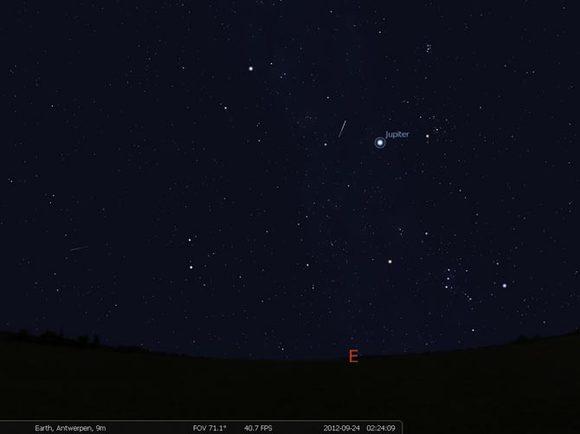
O programa também pode ser usado em projetores de planetários. Basta definir suas coordenadas e ir embora.
Stellarium possui um catálogo padrão de mais de 600.000 estrelas e um catálogo extra com mais de 210 milhões de estrelas, asterismos e ilustrações das constelações, constelações de 19 culturas diferentes, imagens de nebulosas (catálogo completo Messier), uma visão realista da Via Láctea, atmosfera muito realista, nascer e pôr do sol, os planetas e seus satélites.
A interface do programa é multilíngue e permite fazer um zoom poderoso, fazer projeção fisheye para cúpulas de planetários, projeção espelho esférico para a sua própria cúpula de baixo custo, ter amplo controle de teclado, controle do telescópio e controle de tempo.
- Como instalar ícones no KDE
- Como instalar ícones no Gnome
- Como instalar o conjunto de ícones Suru no Linux
Como instalar o programa planetário Stellarium no Ubuntu e seus derivados
Para instalar o programa planetário Stellarium no Ubuntu e ainda poder receber automaticamente as futuras atualizações dele, você deve fazer o seguinte:
Passo 1. Abra um terminal (use as teclas CTRL + ALT + T);
Passo 2. Se ainda não tiver, adicione o repositório do programa com este comando ou use esse tutorial;
sudo add-apt-repository ppa:stellarium/stellarium-releasesPasso 3. Atualize o APT com o comando:
sudo apt-get updatePasso 4. Agora use o comando abaixo para instalar o programa;
sudo apt-get install stellariumComo instalar o programa planetário Stellarium manualmente ou em outras distros
Se não quiser adicionar o repositório ou quer tentar instalar em outra distribuição baseada em Debian, você pode pegar o arquivo DEB do programa na página de download do repositório e instalar ele manualmente (clicando duas vezes nele).
Mas lembre-se! Ao optar por esse tipo de instalação, você não receberá nenhuma atualização do programa.
Você também pode tentar iniciar o programa no menu Aplicativos/Dash/Atividades ou qualquer outro lançador de aplicativos da sua distro, ou digite stellarium ou em um terminal, seguido da tecla TAB.
Desinstalando o planetário Stellarium no Ubuntu e derivados
Para desinstalar o planetário Stellarium no Ubuntu e derivados, faça o seguinte:
Passo 1. Abra um terminal;
Passo 2. Desinstale o programa, usando os comandos abaixo;
sudo add-apt-repository ppa:stellarium/stellarium-releases -r -ysudo apt-get remove stellarium --auto-removeVeja também
Você também pode instalar o programa usando esse outro tutorial:
Como instalar o planetário Stellarium no Linux via Flatpak
O que está sendo falado no blog
- Como instalar o gravador de tela RecApp no Linux via Flatpak
- Atualização Promete Revolucionar a Emulação de N64 com Suporte a Mods
- Google Pixel 10 Pro Fold: O que esperar do novo dobrável da Google
- Waze elimina Google Assistant do iOS e traz novo recurso com Gemini AI
- Surpresa: vídeos do YouTube começam a tocar automaticamente ao abrir o app